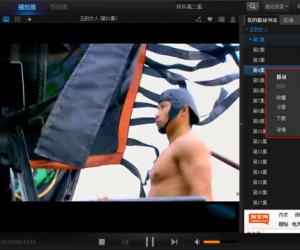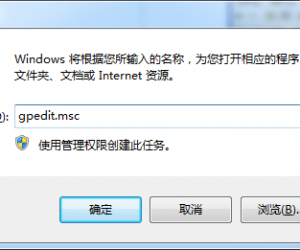快压如何创建固实压缩文件方法 电脑中快压怎么制作固实压缩包
发布时间:2017-08-16 11:46:15作者:知识屋
快压如何创建固实压缩文件方法 电脑中快压怎么制作固实压缩包 我们在操作电脑的时候,难免会用到一些压缩文件的时候相信很多人都有遇到,因为很多文件下载下来的时候都是压缩格式的,所以我们都有着一定的操作经验的。但是今天我们遇到的却是创建固实压缩文件这样的操作,那么这对于很多人来说应该会很新鲜了,应该怎么具体的操作呢?不懂的朋友们可以今天一起来跟随知识屋的小编看看怎么解决的吧。
1、首先第一步我们需要做的就是在电脑中找到需要对其进行压缩的文件夹,找到以后我们利用鼠标对其进行右键点击,这个时候电脑就会跳出一个选项列表,我们可以在里面看到创建压缩文件的选项,直接对其进行选择就可以了。
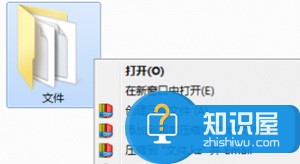
2、当我们在完成了上面的操作步骤以后,就会看到跳出来的一键压缩的选项,我们可以在这个页面中找到切换到经典模式并进行点击就可以了。
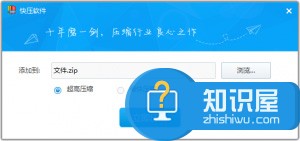
3、这个时候又会跳出一个压缩文件名和参数的页面,我们对这个页面中的创建固实压缩文件即可,这就已经完成了全部的操作了,是不是非常的方便呢?
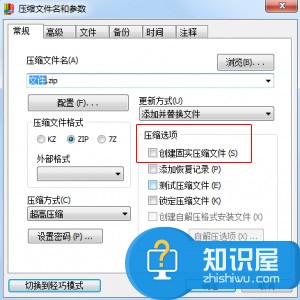
对于我们在遇到了需要在电脑中进行这样的操作的时候,那么我们就可以利用到上面小编给你们的介绍的解决方法进行处理,希望能够对你们有所帮助。
知识阅读
软件推荐
更多 >-
1
 一寸照片的尺寸是多少像素?一寸照片规格排版教程
一寸照片的尺寸是多少像素?一寸照片规格排版教程2016-05-30
-
2
新浪秒拍视频怎么下载?秒拍视频下载的方法教程
-
3
监控怎么安装?网络监控摄像头安装图文教程
-
4
电脑待机时间怎么设置 电脑没多久就进入待机状态
-
5
农行网银K宝密码忘了怎么办?农行网银K宝密码忘了的解决方法
-
6
手机淘宝怎么修改评价 手机淘宝修改评价方法
-
7
支付宝钱包、微信和手机QQ红包怎么用?为手机充话费、淘宝购物、买电影票
-
8
不认识的字怎么查,教你怎样查不认识的字
-
9
如何用QQ音乐下载歌到内存卡里面
-
10
2015年度哪款浏览器好用? 2015年上半年浏览器评测排行榜!